Analiza wartości budżetu – informacje ogólne
W celu umożliwienia graficznej prezentacji kluczowych danych prezentowanych na planie budżetu, w systemie udostępniony jest wykres, który takie dane przedstawia. Wykres może być tworzony w oparciu o wybrane kolumny planu budżetu i podziału ich wartości w czasie.
Wywołanie wykresu Analiza wartości budżetu jest dostępne pod przyciskiem ![]() z poziomu formatki dzielenia na okresy, gdyż uwzględnia on zaznaczone na tejże formatce etapy. Każdy zaznaczony etap jest interpretowany niezależnie na osobnym wykresie.
z poziomu formatki dzielenia na okresy, gdyż uwzględnia on zaznaczone na tejże formatce etapy. Każdy zaznaczony etap jest interpretowany niezależnie na osobnym wykresie.
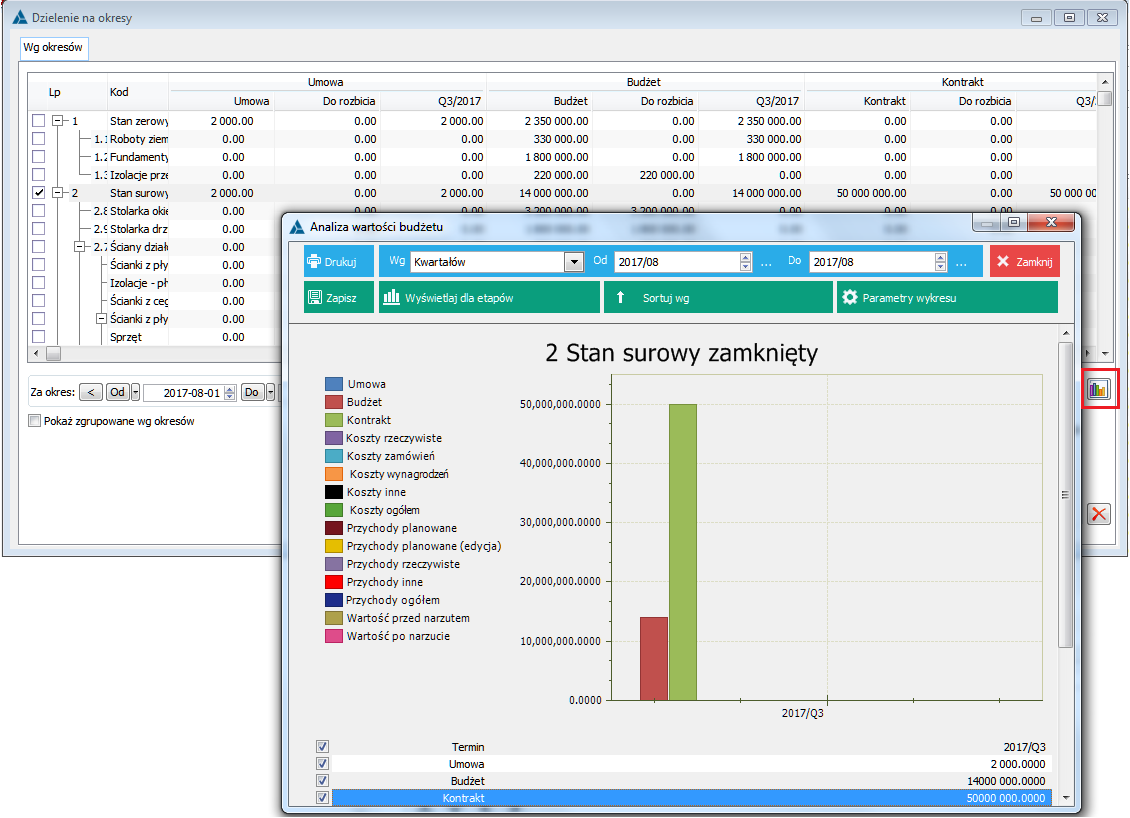
Okno wykresu jest podzielone na dwie części:
- Pierwsza część (stałe położenie na oknie) obejmuje parametryzację wykresu, czyli ustawienia dotyczące zakresu czasu prezentowanego na wykresie, granulacji czasu, filtrowania i sortowania wykresu. W tej części są również dostępne opcje takie, jak: drukowanie, zapisywanie czy zamykanie wykresu. Konfiguracyjna część wykresu jest prezentowana w oknie tylko raz, ale wpływa na wszystkie wykresy prezentowane poniżej.
- Drugą część stanowi wykres (część graficzna) wraz z tabelą, z danymi liczbowymi prezentowanymi na wykresie i dodatkowym menu, w którym można włączać/wyłączać prezentację danej kolumny na wykresie. W tej części okna wykresu prezentowana jest kolejno taka ilość wykresów, ile różnych etapów zaznaczono na formatce: Dzielenia na okresy, z poziomu której uruchomiono wykres, bądź taka którą wskazano w sekcji: Wyświetlaj dla etapów.
Konfiguracja analizy
Dla granulacji czasu będzie można wybrać jedną z możliwych opcji rozbijania okresów:
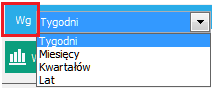
Domyślnie jest to ta sama opcja, która została wybrana na budżecie 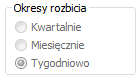 . Istnieje możliwość zmiany tego ustawienia wyłącznie na granulację o większym zakresie. Czyli jeżeli na budżecie wybrano rozbicie na miesiące, wówczas na wykresie będzie można zmienić na kwartały.
. Istnieje możliwość zmiany tego ustawienia wyłącznie na granulację o większym zakresie. Czyli jeżeli na budżecie wybrano rozbicie na miesiące, wówczas na wykresie będzie można zmienić na kwartały.
Opcja tutaj wybrana wpływa na podziałkę osi czasu na wykresie.
Zakres czasu domyślnie ustalany jest wg dat, jakie zostały wybrane na formatce dzielenia na okresy, z poziomu której uruchomiany jest wykres. Na wykresie prezentowane są wartości zawierające się w ustalonym przedziale czasu, z możliwością wydłużania tego czasu na wykresie.
Pod przyciskiem Parametry wykresu znajduje się lista, na której można zaznaczyć, które kolumny planu budżetu mają być prezentowane na wykresie. Dodatkowo z tego poziomu można zmienić domyślny (kolumnowy) format wykresu, a także określić czy etykiety (wartości) mają być na wykresie prezentowane.

Sekcja Wyświetlaj kolumny zawiera listę nazw kolumn możliwych do przedstawienia na wykresie, z możliwością dowolnego zaznaczania/odznaczania. Zaznaczenie danej pozycji powoduje, że taka kolumna jest prezentowana w menu pod wykresem i jest możliwa do włączania/wyłączania na wykresie (co widać na rys. 70). Ustawienia wybranych kolumn są zapamiętywane podczas kolejnych otwarć wykresu.
Lista możliwych do przedstawienia na wykresie kolumn, które są dostępne w menu to: Umowa, Budżet, Kontrakt, Koszty rzeczywiste, Koszty zamówień, Koszty wynagrodzeń, Koszty inne, Koszty ogółem, Przychody planowane, Przychody planowane (edycja), Przychody rzeczywiste, Przychody inne, Przychody ogółem, Wartość przed narzutem, Wartość po narzucie.
Podczas pierwszego uruchomienia, domyślnie wszystkie ww. kolumny są prezentowane na wykresie.
W sekcji Formatuj wykres można zmienić format wykresu. Dostępne są opcje: Kolumnowy (domyślnie ustalany format), Punktowy, Liniowy, Schodkowy. Dodatkowo tutaj można ustalić czy wyświetlać etykiety na wykresie.
Sekcja Zaznacz na wykresie nie ma znaczenia dla tego typu wykresów.
Pod przyciskiem Wyświetlaj dla etapów możliwe jest wskazanie tych etapów, dla których mają być generowane wykresy.
Wykres dla poszczególnych wartości budżetu
Po zaznaczeniu poszczególnych etapów, w oknie analizy wyświetlone zostaną wykresy dla każdego z etapów osobno. Pod każdym wykresem znajduje się lista poszczególnych kolumn na nim ujęta (pobrane z listy Parametry wydruku) wraz z wartościami wyliczonymi dla każdej kolumny. Pionowa oś wykresu odpowiada wartości w danej kolumnie.
W osi poziomej natomiast prezentowane są czas/okresy, na jakie wartości danych kolumn zostały podzielone. Podziałka czasu na tej osi jest zależna od opcji wybranej w części nagłówkowej.
Wartości pobierane do danej kolumny ustalane są wg następujących zasad:
Kolumna: Koszty rzeczywiste, Koszty zamówień, Koszty wynagrodzeń, Przychody rzeczywiste – Wartości ustalane tak samo jak na planie budżetu, czyli wg kwoty na opisie analitycznym odwołującym się do danego etapu.
Umowa, Przychody planowane (edycja), Wartość po narzucie (Budżet po narzucie), Budżet, Kontrakt, Koszty inne, Przychody inne – Wartości ustalane wg pola w bazie dla danego etapu.
Koszty ogółem – Ustalane tak samo jak na planie budżetu, czyli jako suma wartości kolumn: Koszty rzeczywiste + Koszty zamówień + Koszty wynagrodzenia + Koszty inne.
Przychody planowane – Ustalane tak samo jak na planie budżetu wg wzoru: (U/B)*KO, gdzie: U – wartość umowy na nagłówku budżetu, B – wartość budżetu na poziomie całego budżetu (suma wg gałęzi głównych), KO – wartość kosztów ogółem dla etapów.
Przychody ogółem – Ustalane tak samo jak na planie budżetu, czyli jako suma wartości kolumn: Przychody rzeczywiste + Przychody inne.




